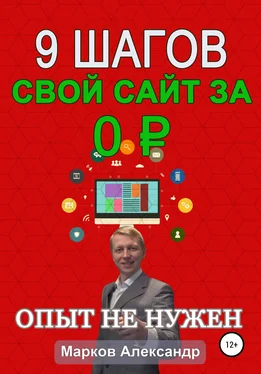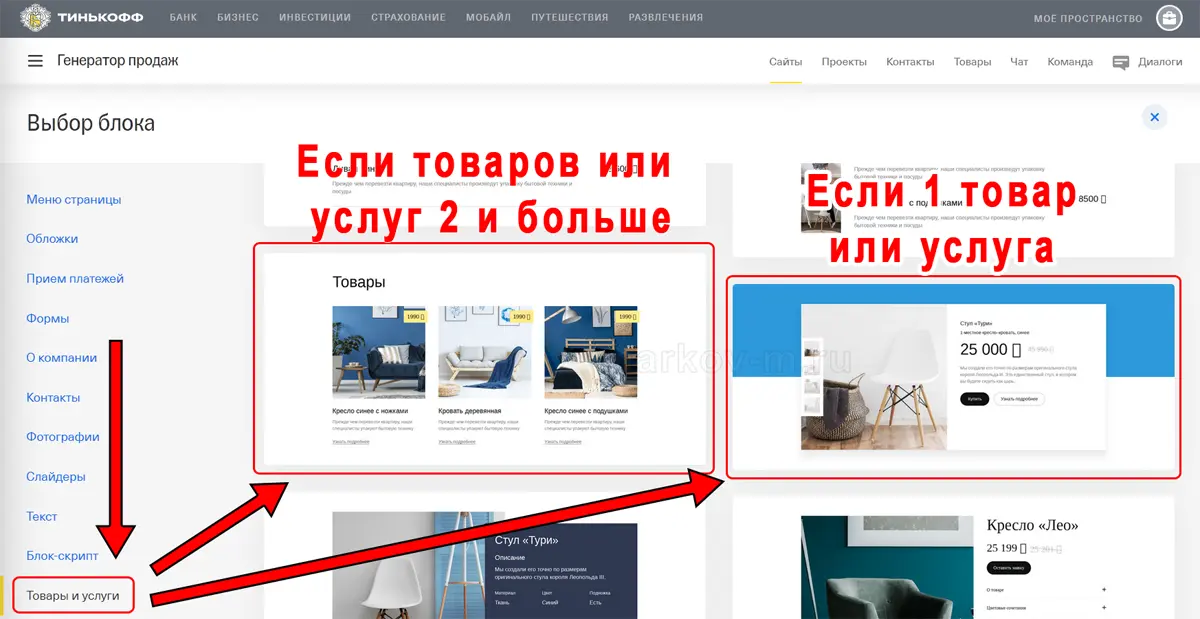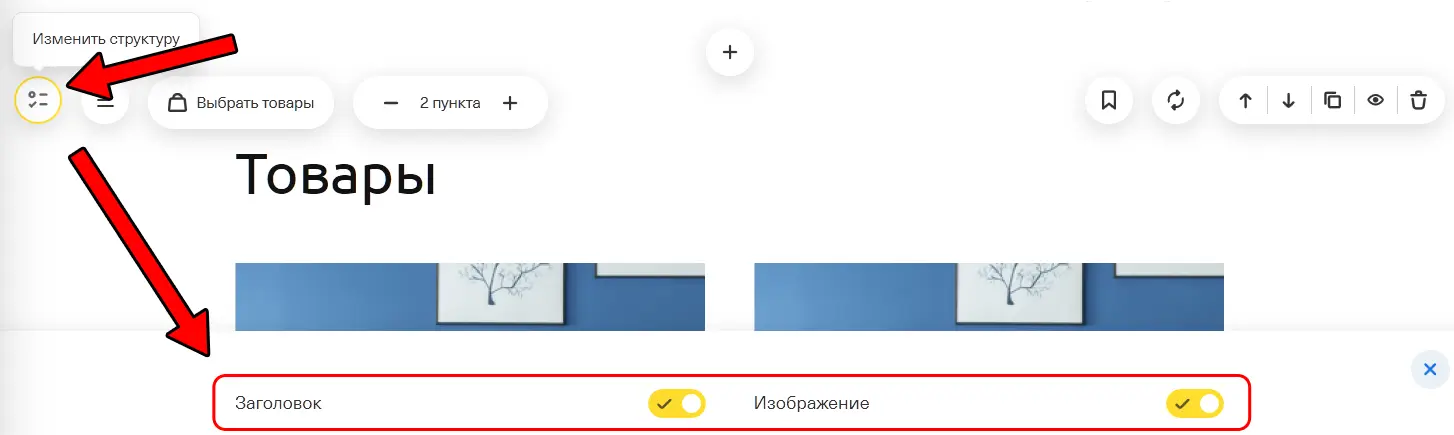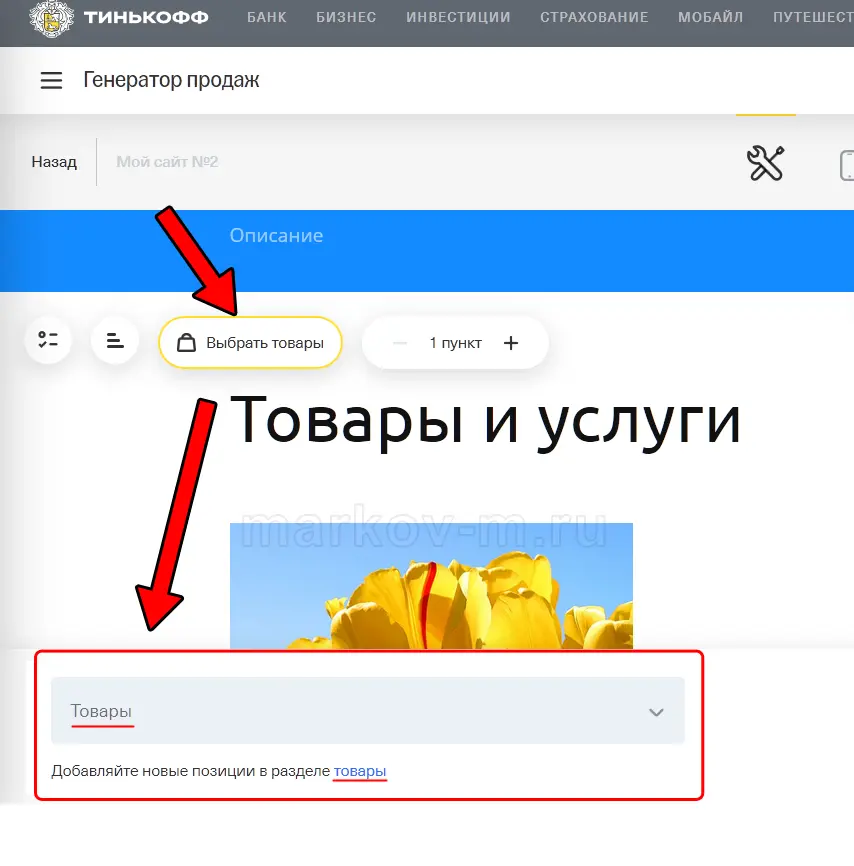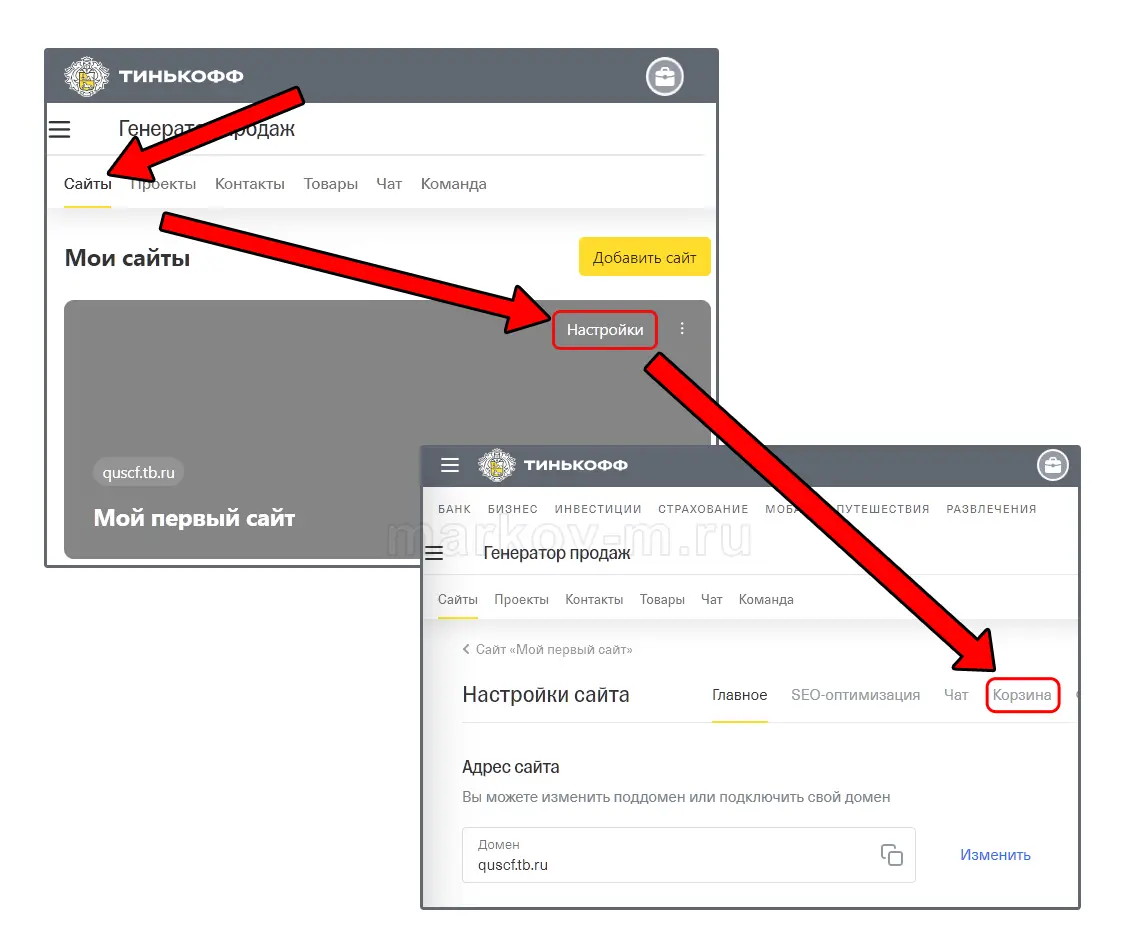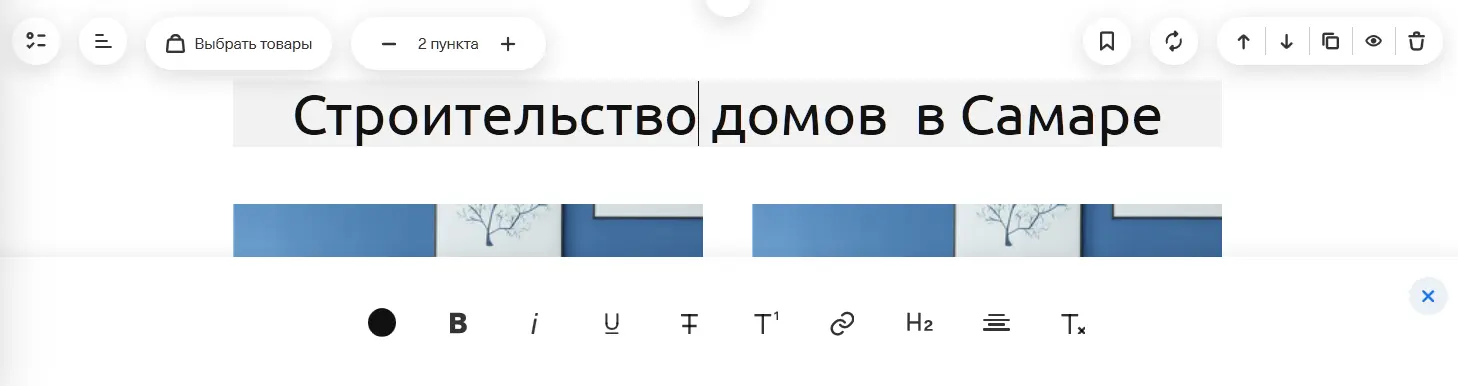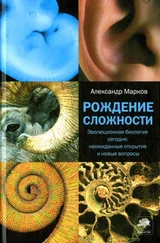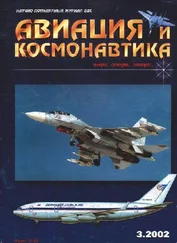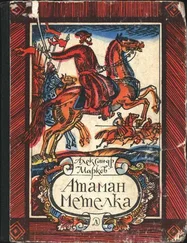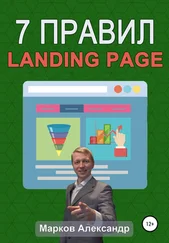1. Основные товары или услуги.В самом начале сайта нужно очень кратко описать чему(кому) посвящена данная страница, в случае с коммерческим сайтом показать основные товары или услуги.
Сразу под верхним меню в шаблоне страницы конструктора обычно находится блок, который называется «обложка». Минус данного блока «обложка», в том что у него много пустого места и нет возможности разместить достаточную информацию о товарах или услугах. Многие посетители даже не прокручивают страницу вниз, если она не понравится, поэтому для удержания внимания рассмотрим, как сделать сайт бесплатно с информативной верхней частью. Лучше удалить блок «обложка» и вместо него вставить(нажать на «+») один из блоков раздела «Товары и услуги», это позволит разместить больше полезной информации на первом экране(область без прокрутки), чтобы сильнее заинтересовать посетителя и повысить эффективность коммерческого сайта.
Среди доступных блоков, лучше выбирать, имеющие как текст, так и изображения, т.к. многие посетители не будут читать все содержание, если визуально не найдут, что искали в первые секунды. Картинки позволяют облегчить и ускорить восприятие информации, сделав сайт более понятным и эффективным.
Ниже показаны наиболее оптимальные блоки, если у вас 1 товар/услуга или несколько. Блок с несколькими товарами и услугами легко изменяется, если в настройках блока нажать на «+/-» или «Добавить/Удалить пункт».
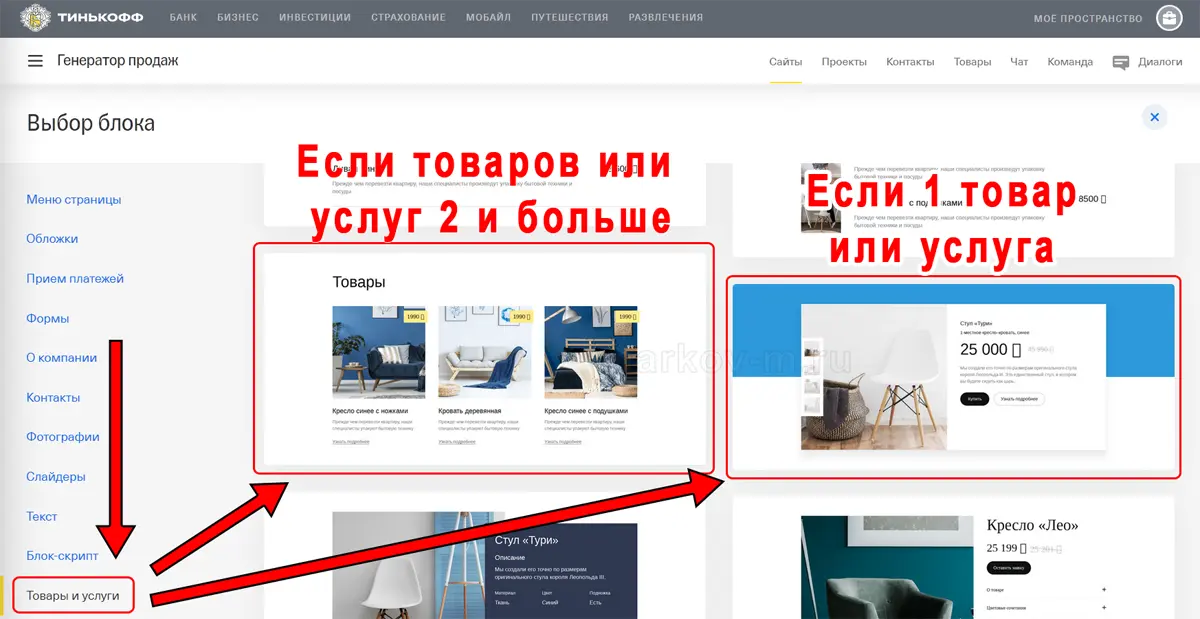
Хорошие блоки из раздела «Товары и услуги»
Лишние составляющие в блоке, например, цену и другие элементы вы можете легко убрать, кликнув в настройках блока на «Изменить структуру» или «Параметры блока» и выключить отображение того или иного элемента.
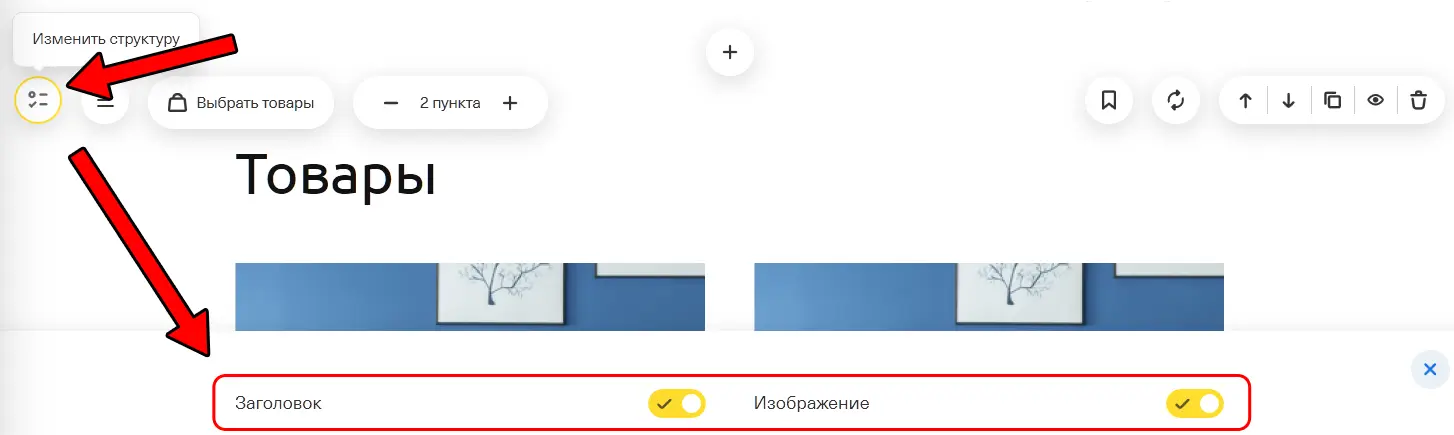
Как изменить структуру блока в конструкторе Тинькофф
Для изменения изображения товара или услуги просто кликните на него(нее) и появится меню выбора или загрузки новой картинки.
Для создания небольшого интернет-магазина, т.е. чтобы можно было положить товары в корзину и оформить заказ – у некоторых блоков из раздела «Товары и услуги» есть ссылка «выбрать товары»(при просмотре с мобильного она может быть скрыта за значком изменения структуры блока слева сверху). Кликнув по ссылке «выбрать товары» появляется возможность добавить товары или выбрать уже добавленные. При добавлении первого товара, прошлые позиции из блока, которые нельзя было добавить в корзину(из-за другого типа блока) могут пропасть.
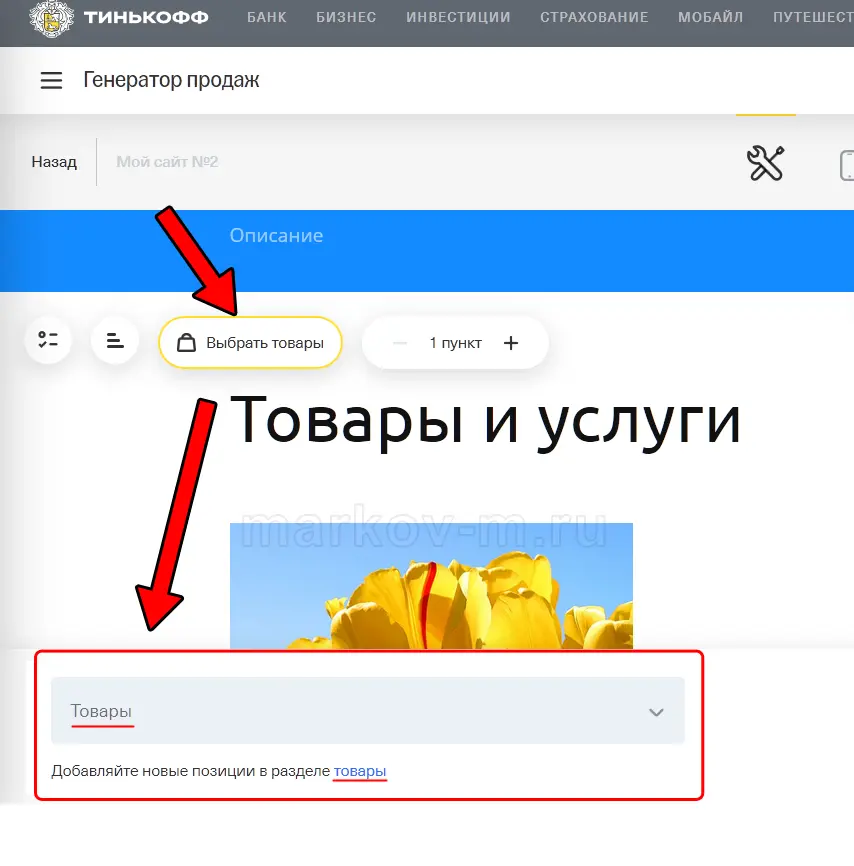
Создание небольшого интернет-магазина в конструкторе Тинькофф
Для изменения полей, которые надо заполнить при оформлении заказа для корзины товаров – зайдите в основной раздел настроек «Сайты» -> «Настройки» -> пункт «Корзина».
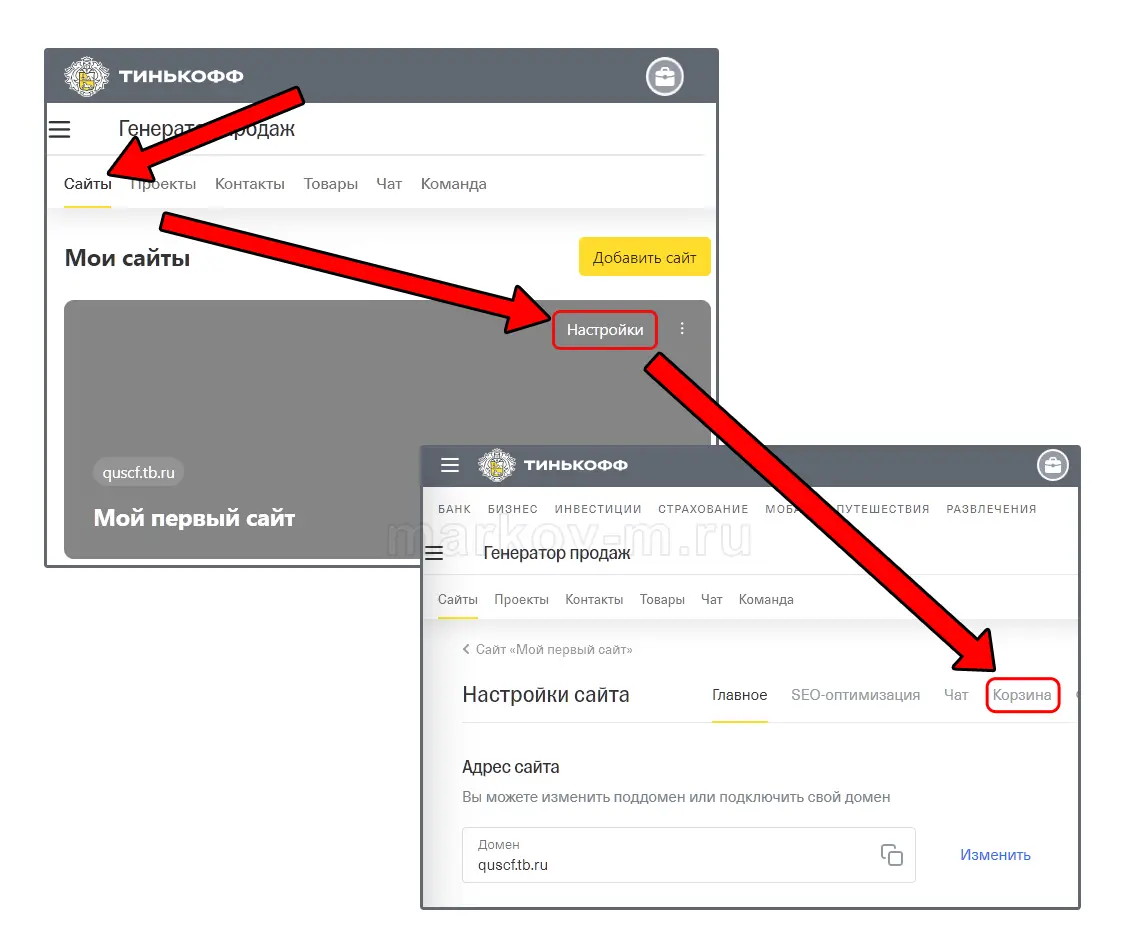
Изменение полей интернет-магазина в конструкторе Тинькофф
2. Заголовок страницы– первый текст, который прочитывает посетитель. Заголовок страницы сайта, чем-то подобен названию книги, которую мы не станем читать, если ее название не понравится. В заголовке коммерческого сайта на главной странице должно быть кратко и обобщено написано название основных товаров или услуг, которые предлагает компания.
Если в заголовке коммерческого сайта написать, что то другое, то часть посетителей будет думать, что попали по ошибке и закроют сайт, посчитав его неудобным и даже не просматривая содержание, потому что никто не хочет тратить время впустую или искать информацию на неудобном сайте.
Для изменения заголовка кликаем по нему и меняем содержание, дополнительно появляется панель изменения стилей.
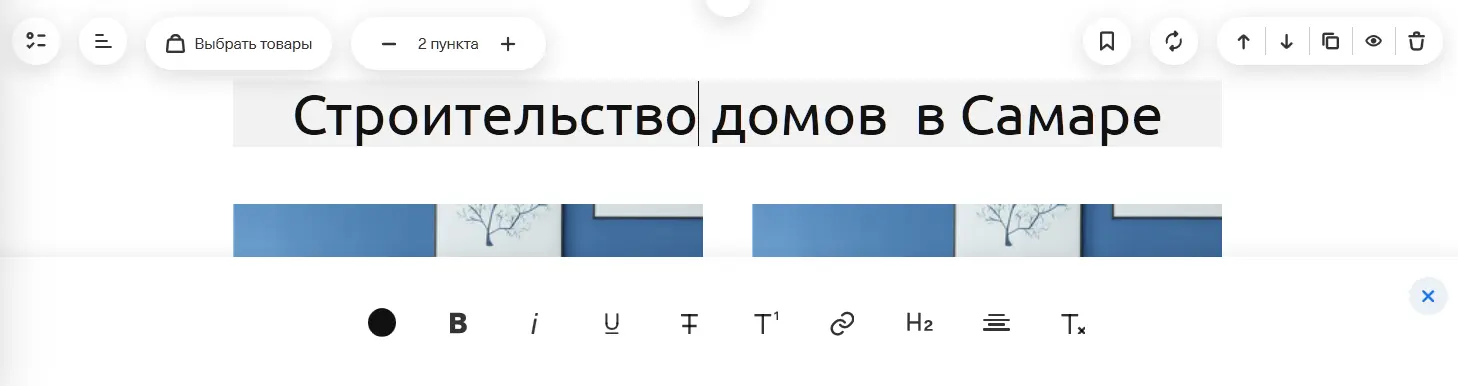
Как изменить заголовок в конструкторе Тинькофф
Желательно, чтобы заголовок не был длинным и не превышал 75 символов, иначе он может восприниматься как текст, в результате чего теряется его смысл и падает желание читать. Если заголовок не длинный, то в конец можно дописать несколько преимуществ, например, для организации, которая занимается ремонтом ноутбуков можно написать такой заголовок: «Ремонт ноутбуков, гарантия 2 года, опыт 8 лет».
Читать дальше